前言
此範例透過 Android Native C++ 與 OpenCV 4.5.1 來執行電腦視覺專案。將會以 2020 年開源的 SIFT 演算法來計算圖片的特徵點。

YouTube Tutorial
Step 1: 建立專案
開啟 Android Studio 建立一個以 Android Native C++ 為基底的專案。這一個選項他會建構一個 C/C++ 環境能夠透過 JNI (Java Native Interface) ,執行呼叫 C/C++ 語言的程式。
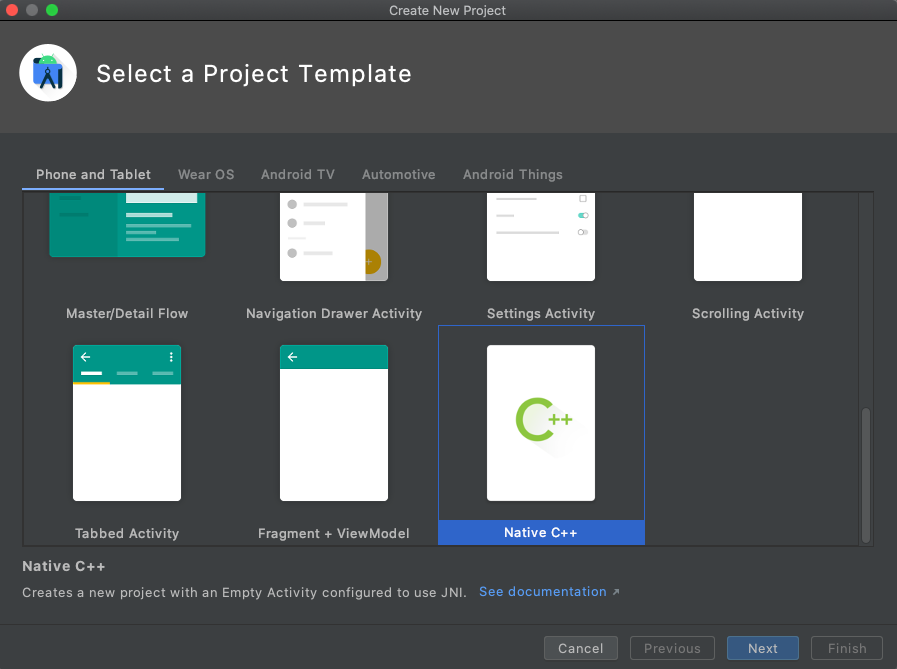
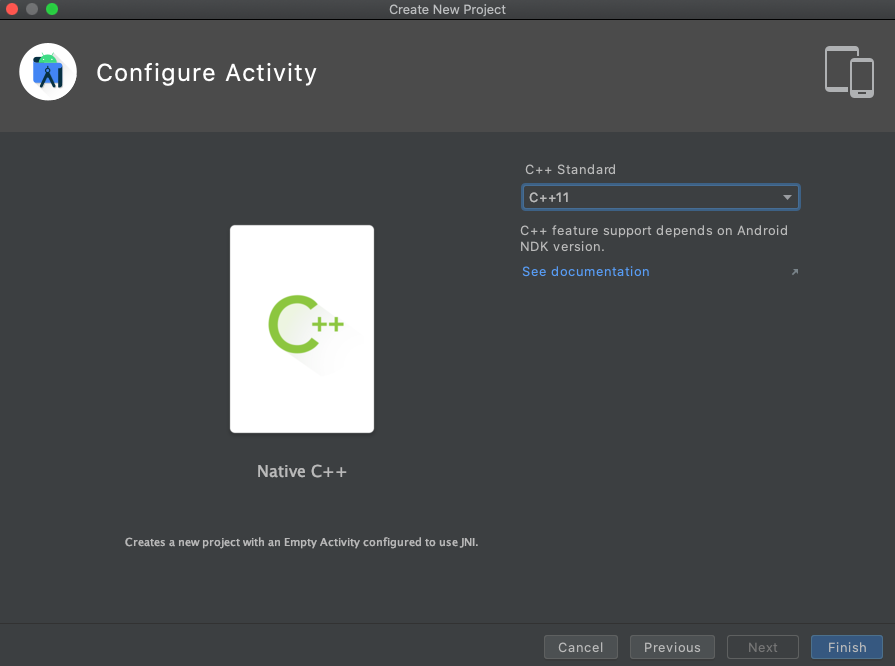
建立完成後我們可以將專案視窗改成 Project 的資料夾模式,以利後續操作。
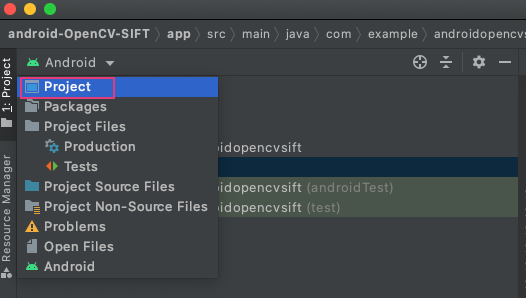
Step 2: 下載 OpenCV SDK
進入 OpenCV 官網 挑選版號本(此範例採用4.5.1)並下載 Android 版本。下載後進入 SDK 資料夾,找到 java 資料夾並將他改名成 openCVLibrary451 (此動作是為了等等要匯入此資料夾,先將它命名完成)。說個題外話之前的版本匯入 java 資料夾時會系統自動將他改名成相對應版本號的 library,個人覺得是 Bug 因此要手動處理名稱較麻煩(未來應該會解決)。
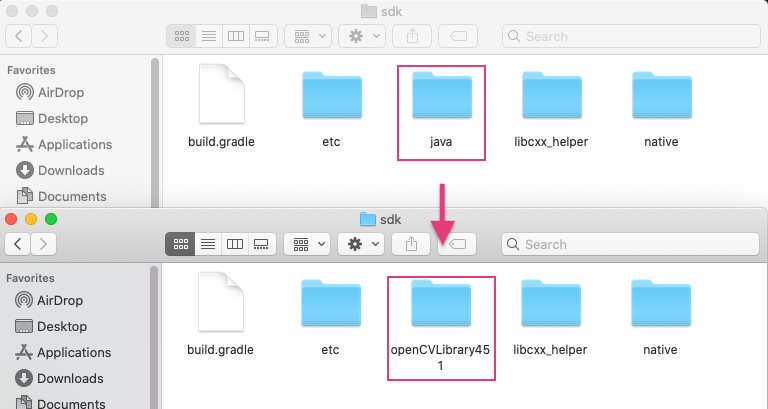
Step 3: 匯入 OpenCV SDK
點選上方工具列 File > New > Import Module。選擇剛剛第二步驟已經改名後的 openCVLibrary451 資料夾,完成後點選下一步並按完成匯入。
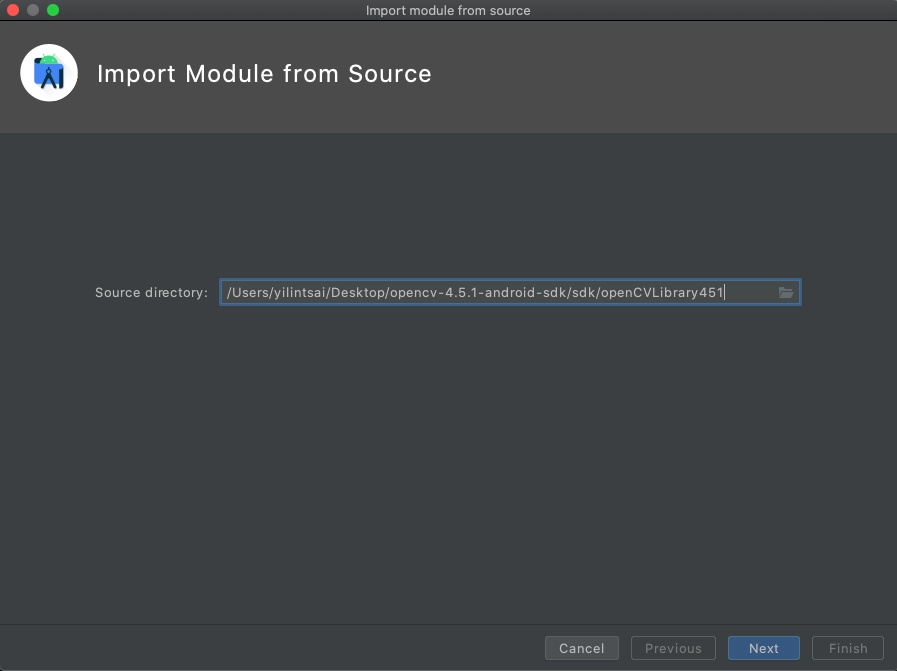
匯入完成後可以看到 openCVLibrary451 在主目錄資料夾中,但是我們匯入的是要當作 module 使用並非 APP(下圖紅框)。因此我們要手動將它改成 library。(之前版本沒這問題4.3版本以後的問題有點多,但是為了展示最新版的SIFT API不得不使用)
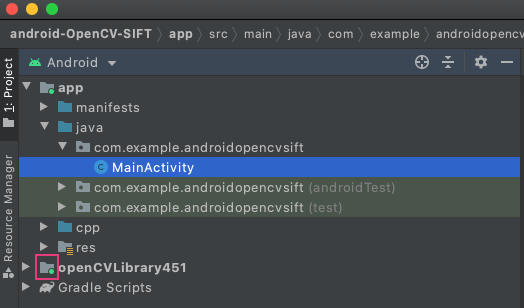
修改 openCVLibrary451 的 build.gradle。把 OpenCV 從 application 改成 library 才能 import。修改 apply plugin: 'com.android.application' ,把 application 改成 library。並且將 applicationId 刪除掉。刪除以下:
defaultConfig {
applicationId "org.opencv
}
修改後build.gradle(openCVLibrary451)如下:
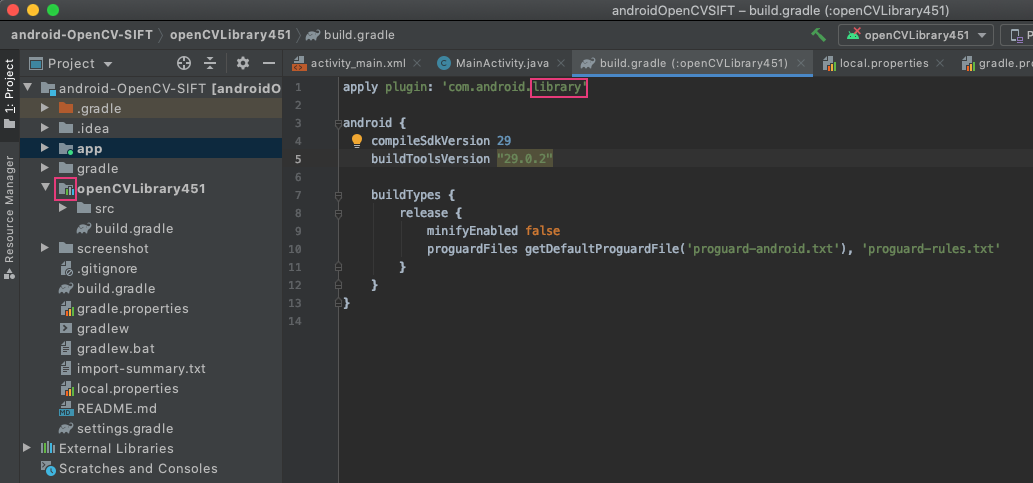
Step 4: dependencies加入OpenCV
點選File > Project Structure ,進入 Project Structure 畫面,點選左邊 Dependencies 選項,Modules 選 app ,點 [+] 選 3 Module Dependency,如下圖:
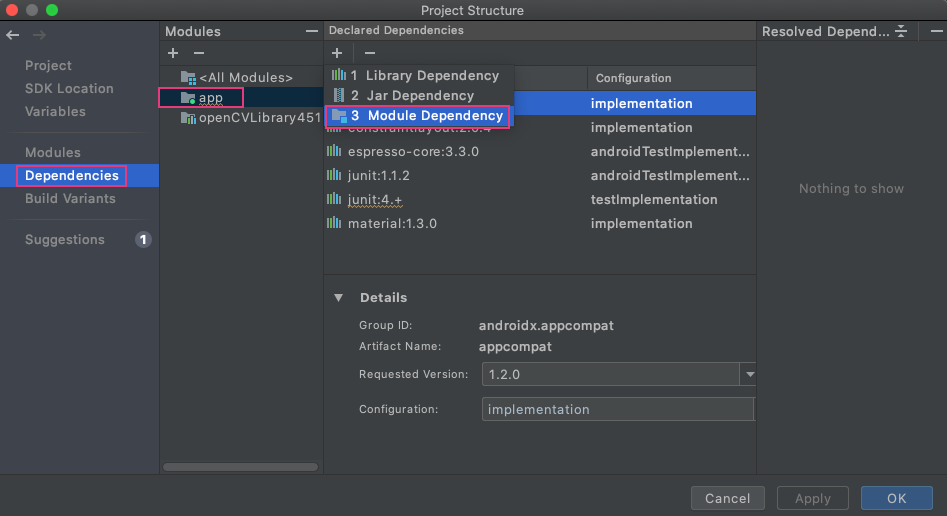
點選剛剛稍早匯入的 openCVLibrary451 module。點選 ok 後我們的專案就能成功使用 OpenCV 的函式庫囉。

我們可以開啟 build.gradle(app) 來查看 openCVLibrary451 是否已經成功被匯入。
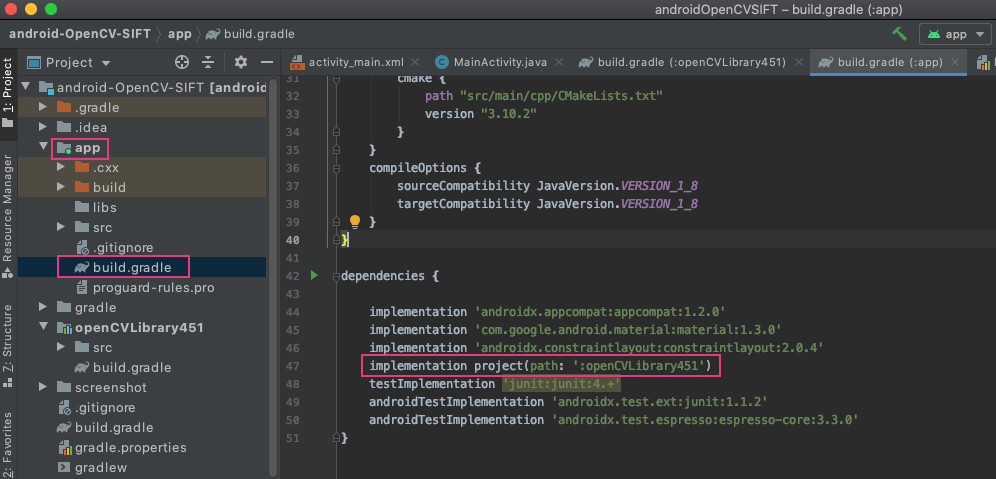
Step 5: 新增Native Libraries
將最早下載的 \OpenCV-android-sdk\sdk\native\libs中的 armeabi-v7a 與 x86 檔案複製到 \app\libs 下,常見通常都需要這兩個 CPU 類型。前者是現在手機目前主流架構 arm7,後者是給開發者在模擬器上除錯執行用。直到目前為止,Android 共有7種不同的 CPU 分別為 ARMv5,ARMv7(從2010年起)x86(從2011年起)MIPS(從2012年起)ARMv8,MIPS64 和 x86_64(從2014年起)。為了支援這些 CPU 我們就需要包相對應的 so 檔進 apk 裡。
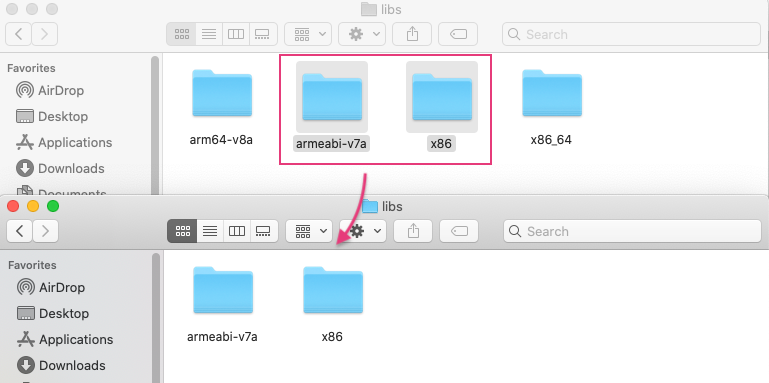
接下來指定 jniLibs 路徑,開啟 app 的 build.gradle,增加:
sourceSets{
main {
jniLibs.srcDirs = ['libs']
}
}
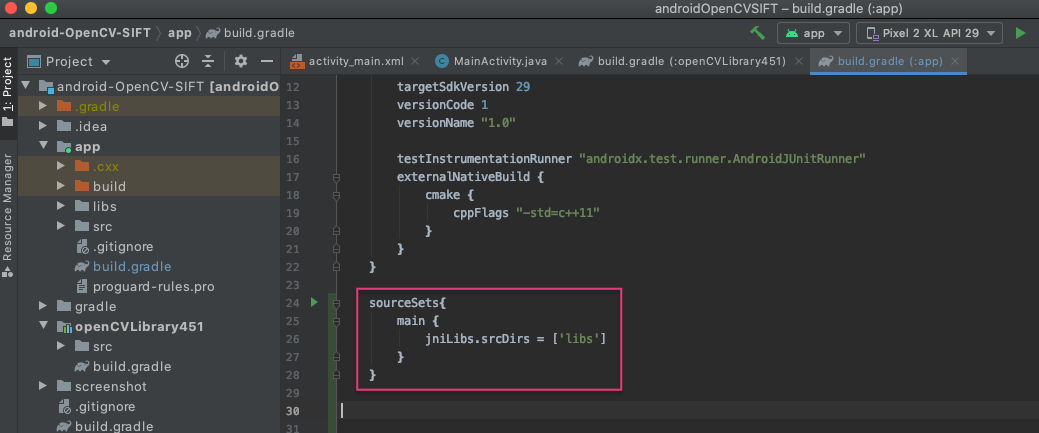
activity_main.xml
加入一個 ImageView 顯示 SIFT 特徵選取後的定位點結果。
<?xml version="1.0" encoding="utf-8"?>
<androidx.constraintlayout.widget.ConstraintLayout xmlns:android="http://schemas.android.com/apk/res/android"
xmlns:app="http://schemas.android.com/apk/res-auto"
xmlns:tools="http://schemas.android.com/tools"
android:layout_width="match_parent"
android:layout_height="match_parent"
tools:context=".MainActivity">
<TextView
android:id="@+id/sample_text"
android:layout_width="wrap_content"
android:layout_height="wrap_content"
android:text="Hello World!"
app:layout_constraintBottom_toBottomOf="parent"
app:layout_constraintLeft_toLeftOf="parent"
app:layout_constraintRight_toRightOf="parent"
app:layout_constraintTop_toTopOf="parent" />
<ImageView
android:id="@+id/imageView"
android:layout_width="wrap_content"
android:layout_height="wrap_content"
app:layout_constraintBottom_toTopOf="@+id/sample_text"
app:layout_constraintEnd_toEndOf="parent"
app:layout_constraintHorizontal_bias="0.498"
app:layout_constraintStart_toStartOf="parent"
app:layout_constraintTop_toTopOf="parent"
app:layout_constraintVertical_bias="0.641"
app:srcCompat="@drawable/ic_launcher_background" />
</androidx.constraintlayout.widget.ConstraintLayout>
完整 MainActivity.java
變數 inputImage 可以隨意替換 drawable 資料夾中的任一圖片。下一步驟教各位如何開啟資料夾並放自己的相片。
import androidx.appcompat.app.AppCompatActivity;
import android.graphics.Bitmap;
import android.graphics.BitmapFactory;
import android.os.Bundle;
import android.widget.ImageView;
import android.widget.TextView;
import org.opencv.android.Utils;
import org.opencv.core.Mat;
import org.opencv.core.MatOfKeyPoint;
import org.opencv.features2d.Features2d;
import org.opencv.features2d.SIFT;
import org.opencv.imgproc.Imgproc;
public class MainActivity extends AppCompatActivity {
// Used to load the 'native-lib' library on application startup.
static {
System.loadLibrary("native-lib");
System.loadLibrary("opencv_java4");
}
private ImageView imageView;
// make bitmap from image resource
private Bitmap inputImage;
private SIFT sift = SIFT.create();
@Override
protected void onCreate(Bundle savedInstanceState) {
super.onCreate(savedInstanceState);
setContentView(R.layout.activity_main);
// Example of a call to a native method
TextView tv = findViewById(R.id.sample_text);
tv.setText(stringFromJNI());
inputImage = BitmapFactory.decodeResource(getResources(), R.drawable.coca_cola);
imageView = (ImageView) this.findViewById(R.id.imageView);
sift();
}
public void sift() {
Mat rgba = new Mat();
Utils.bitmapToMat(inputImage, rgba);
MatOfKeyPoint keyPoints = new MatOfKeyPoint();
Imgproc.cvtColor(rgba, rgba, Imgproc.COLOR_RGBA2GRAY);
sift.detect(rgba, keyPoints);
Features2d.drawKeypoints(rgba, keyPoints, rgba);
Utils.matToBitmap(rgba, inputImage);
imageView.setImageBitmap(inputImage);
}
/**
* A native method that is implemented by the 'native-lib' native library,
* which is packaged with this application.
*/
public native String stringFromJNI();
}
加入測試圖片
打開 app > src > main > res > drawable ,將測試圖片放到此資料夾中。
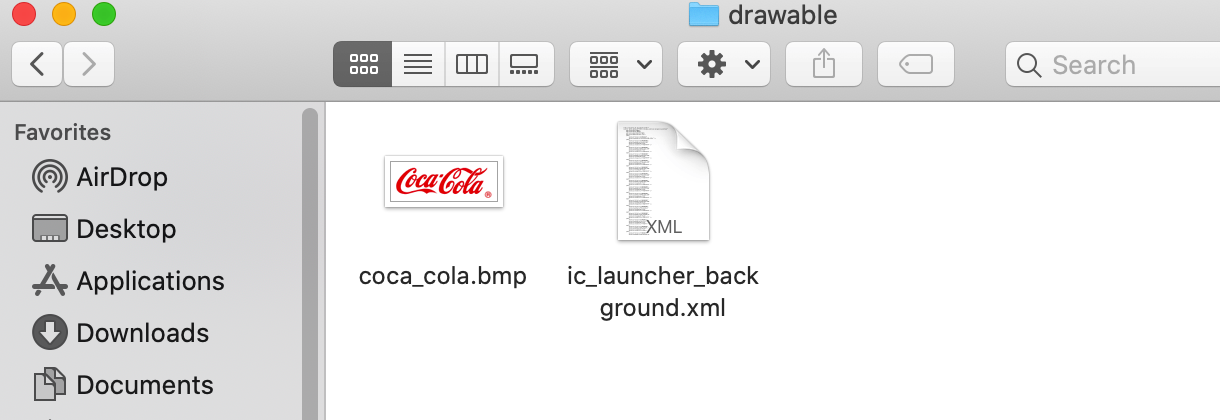
錯誤排除
如果編譯執行後發生以下錯誤訊息:
java.lang.UnsatisfiedLinkError: dlopen failed: library “libc++_shared.so” not found
解決方式: 在build.gradle(app) 的 cmake 增加:
cmake {
arguments "-DANDROID_STL=c++_shared"
}
Reference
- Android studio載入OpenCV 4.3 module
- How to configure OpenCV in Android Studio 4.1 or higher
- OpenCV Android Installation + SIFT Tutorial 2016 EASY
完整 Code 可以從我的 GitHub 中取得!
鼓勵持續創作,支持化讚為賞!透過下方的 Like 拍手👏,讓創作者獲得額外收入~ https://www.youtube.com/channel/UCSNPCGvMYEV-yIXAVt3FA5A
https://www.youtube.com/channel/UCSNPCGvMYEV-yIXAVt3FA5A
